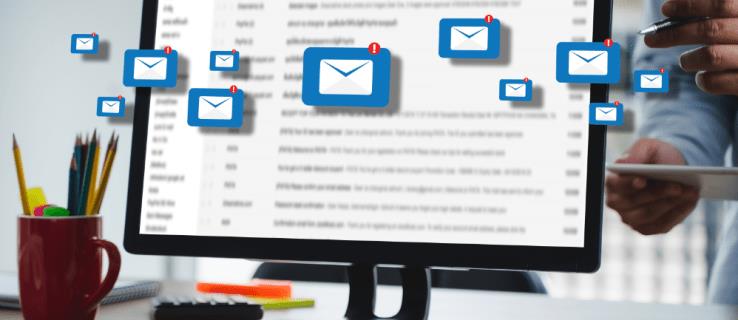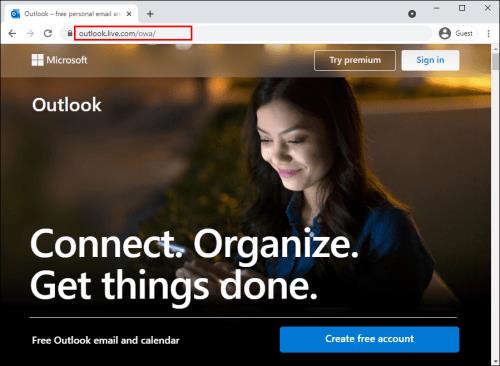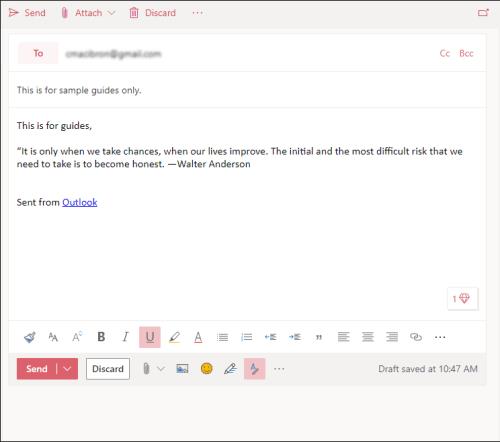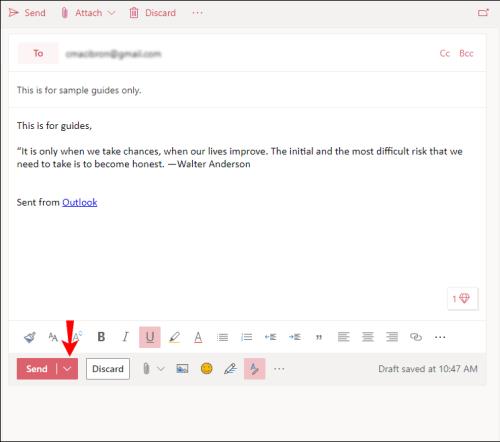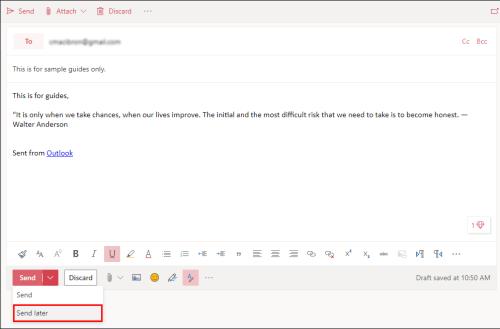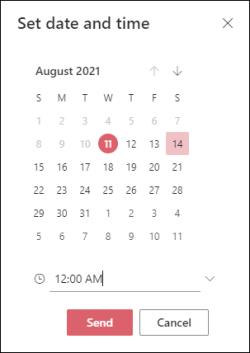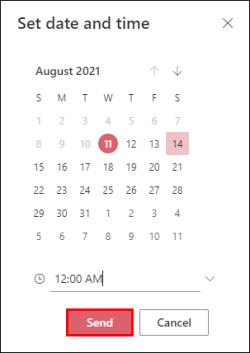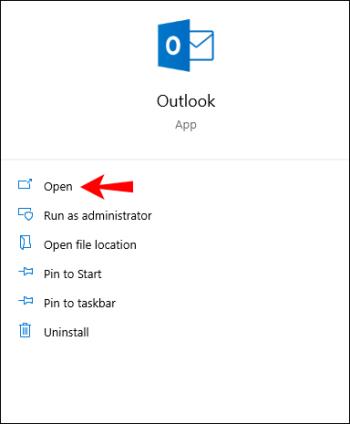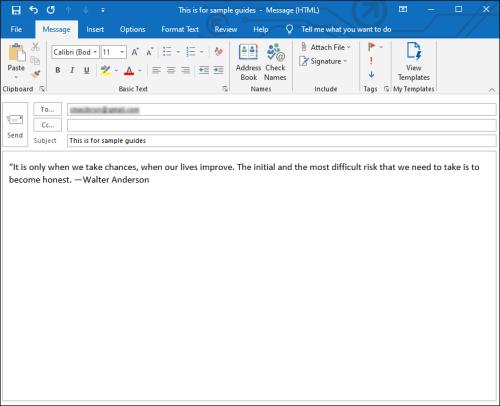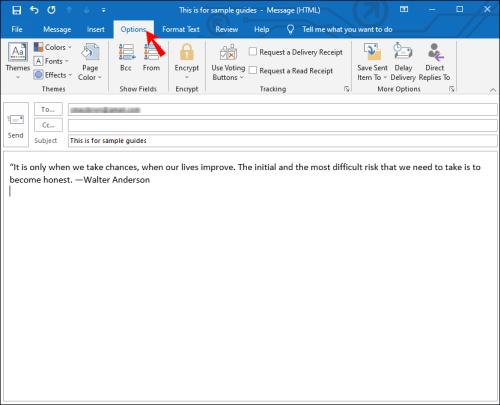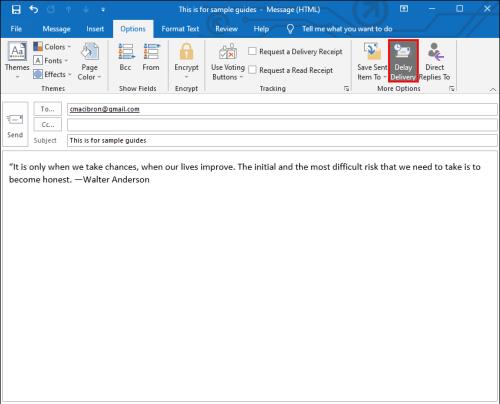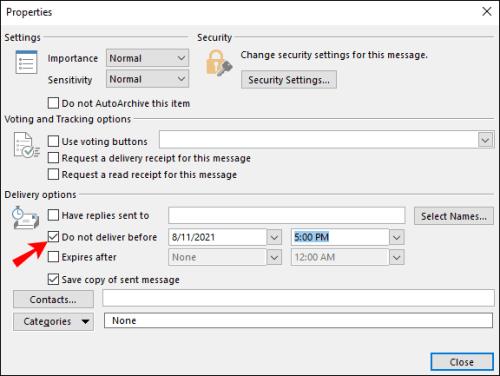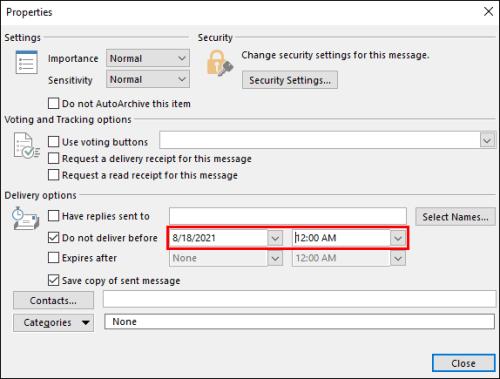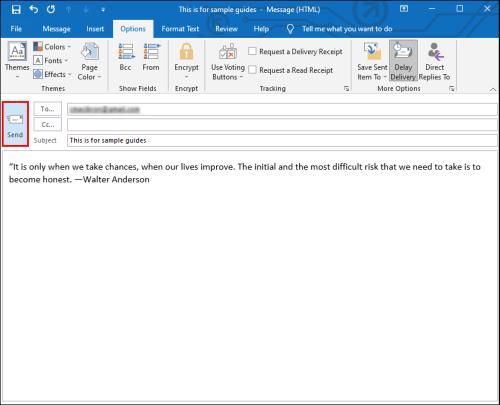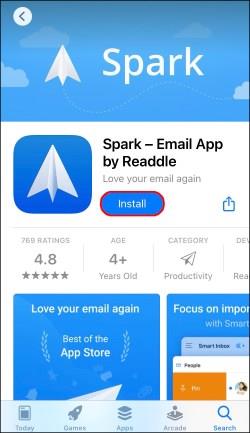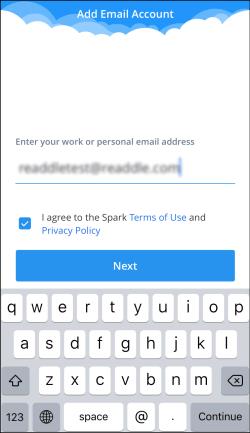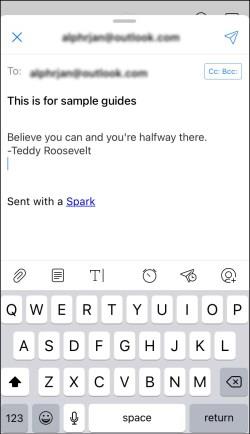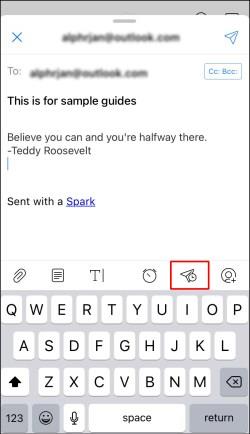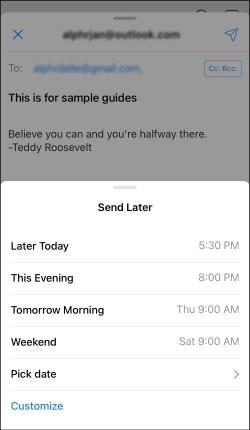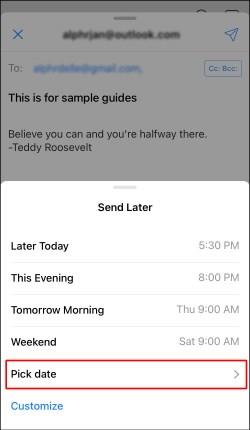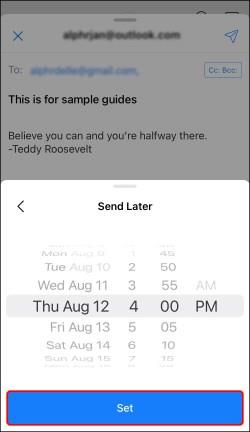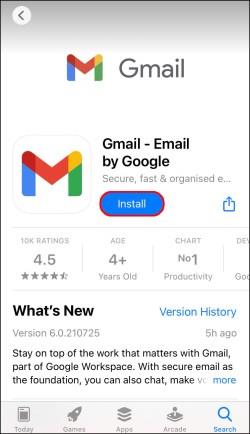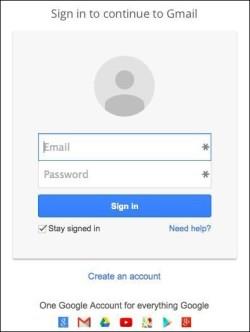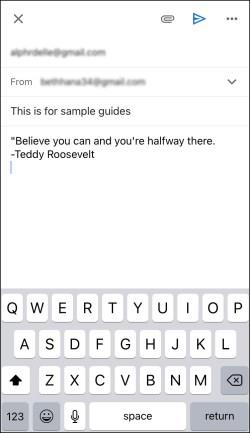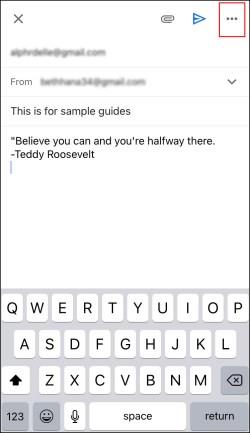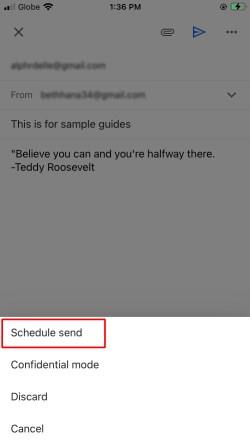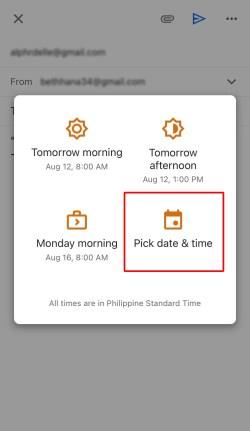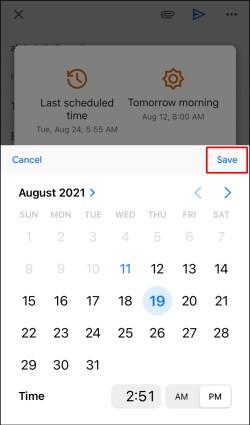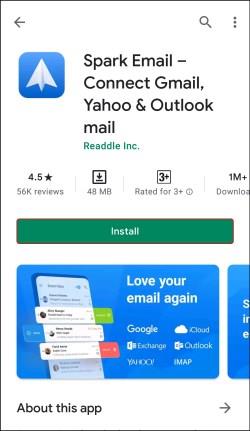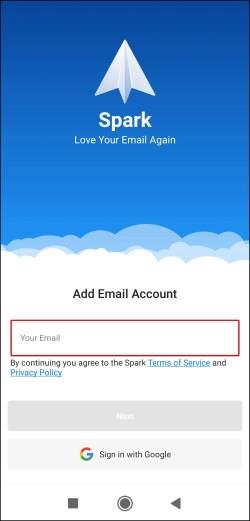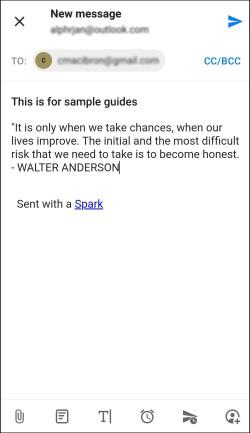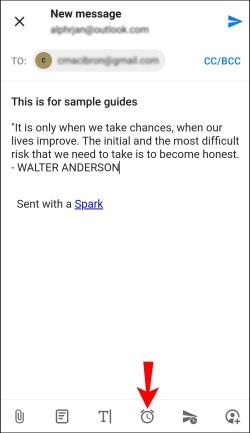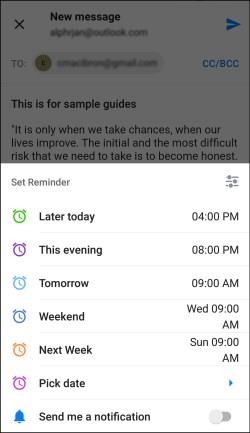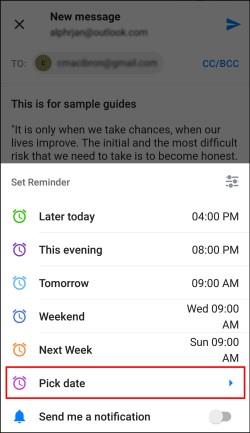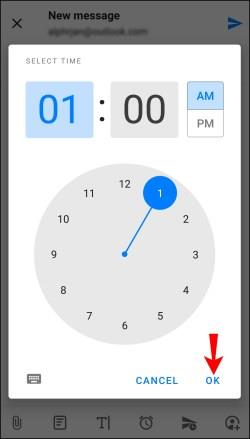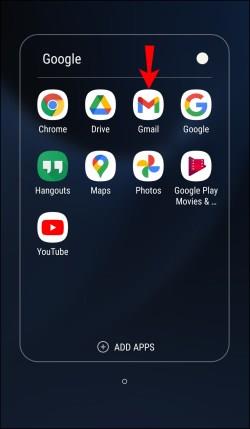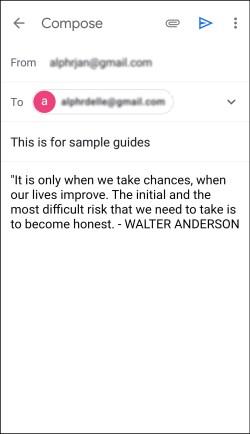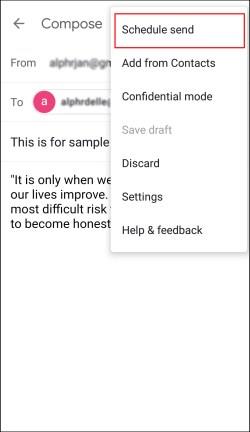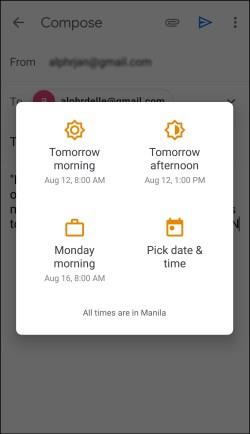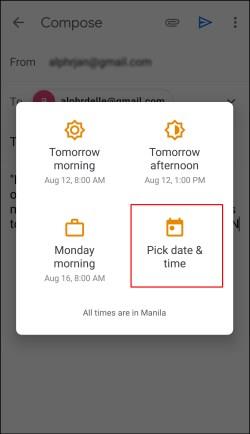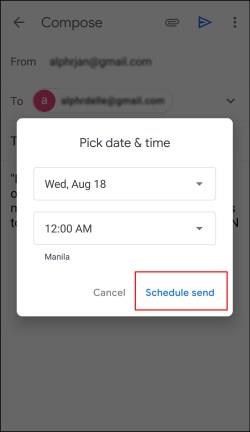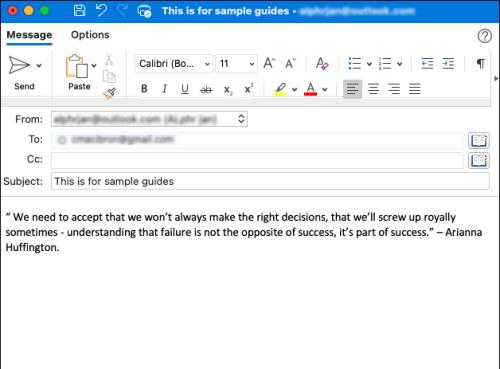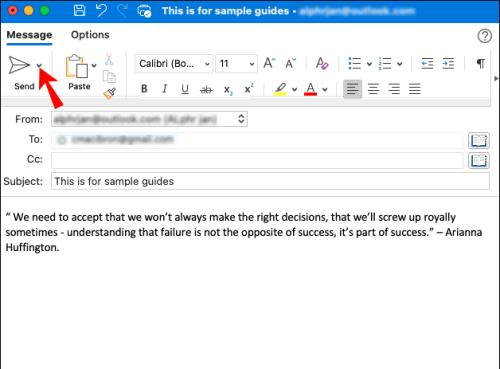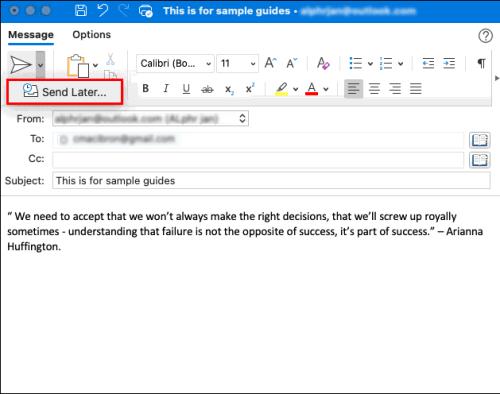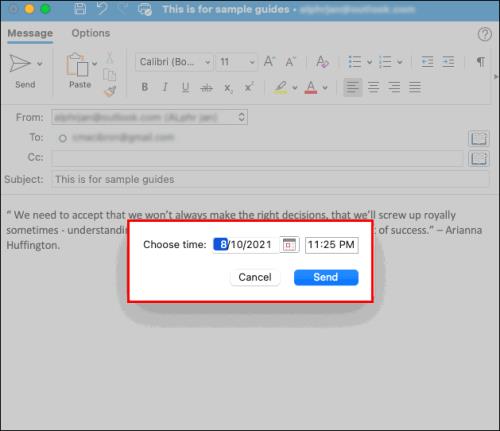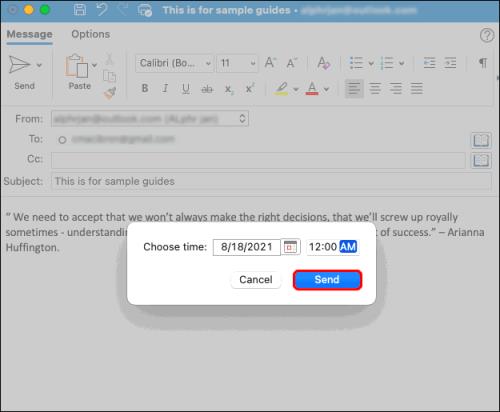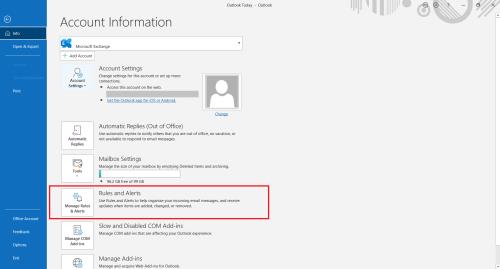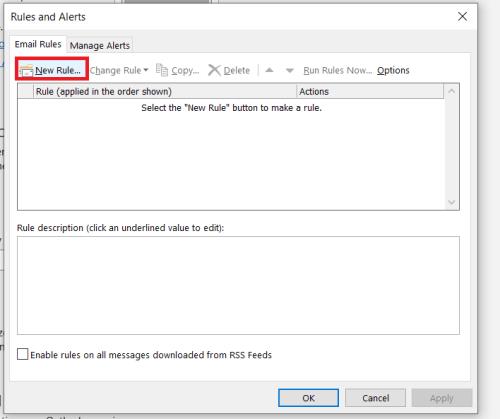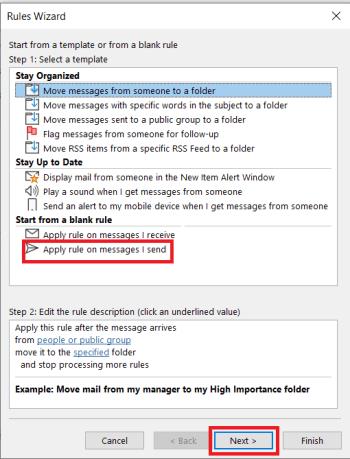Enhedslinks
Hvis der er en vigtig e-mail, du skal sende senere, men vil sikre dig, at du ikke glemmer det, vil du være glad for at vide, at Microsoft Outlook har en planlægningsmulighed. Det kan give dig ro i sindet at vide, at din modtager får e-mailen, og du skal ikke bekymre dig om at huske at sende den.
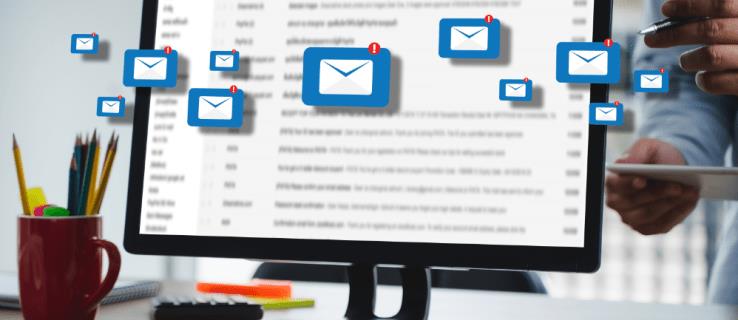
Du kan sætte alt op med blot et par klik, og e-mailen bliver leveret, når du vælger den. Denne artikel vil diskutere planlægning af en e-mail i Outlook ved hjælp af forskellige platforme.
Sådan planlægger du en e-mail i Outlook på webversionen
Hvis du bruger Outlook på nettet i en browser, kan du nemt sammensætte din e-mail og planlægge, at den skal leveres på et tidspunkt, du foretrækker. Sådan gør du:
- Åbn din browser, klik på Outlook-webstedet , og log ind.
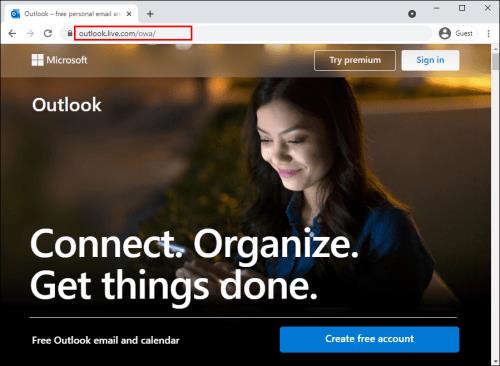
- Skriv din e-mail som normalt.
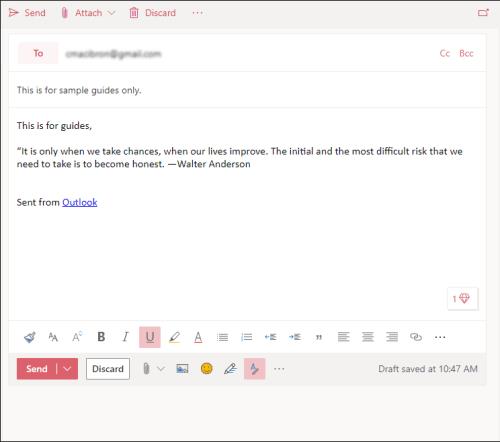
- Tryk på rullemenuen ved siden af knappen Send.
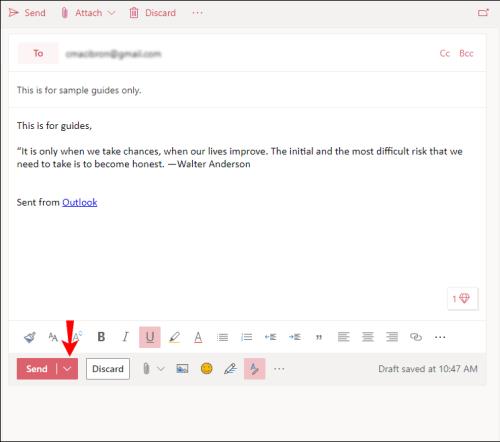
- Vælg Send senere.
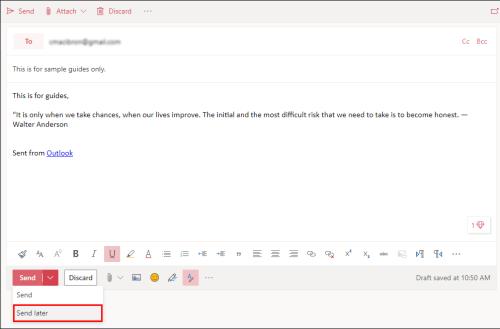
- Indstil dato og klokkeslæt for, hvornår du vil sende e-mailen.
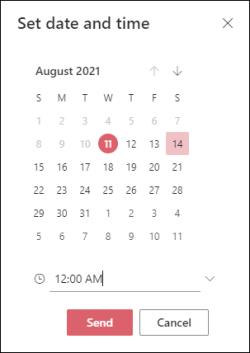
- Klik på Send.
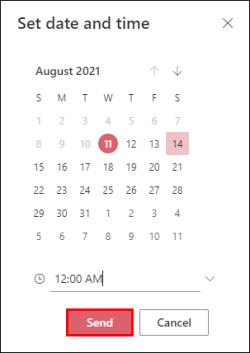
Din e-mail vises i mappen "Kladder". Hvis du ombestemmer dig og vil sende e-mailen med det samme, skal du gå tilbage til mappen Kladder, vælge Annuller afsendelse og derefter sende den som normalt.
Sådan planlægger du en e-mail i Outlook på en Windows-pc
Hvis du bruger en Windows-pc, er det nemt at planlægge en e-mail i Outlook og kan gøres med få klik. Bare følg disse trin:
- Åbn Outlook- appen.
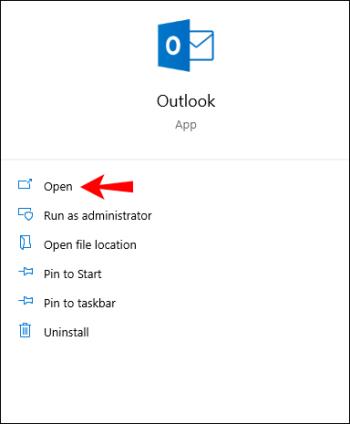
- Skriv din e-mail som normalt.
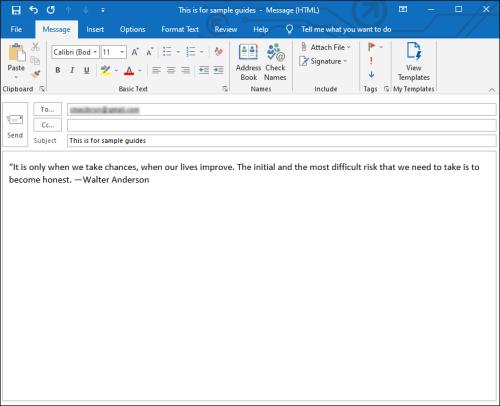
- Åbn fanen Indstillinger .
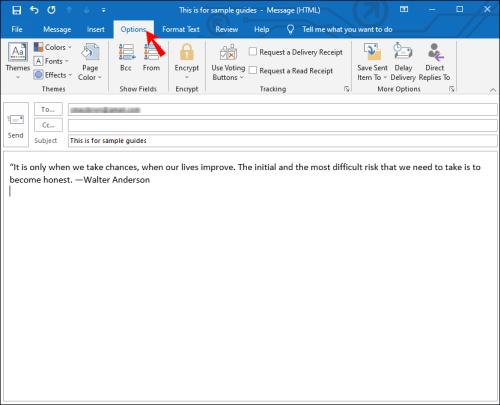
- Klik på Forsinket levering .
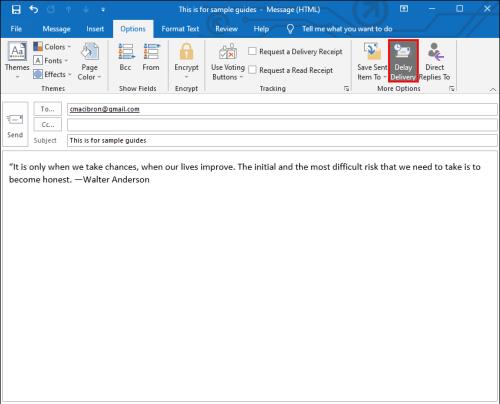
- Tilføj et flueben for ikke at levere før .
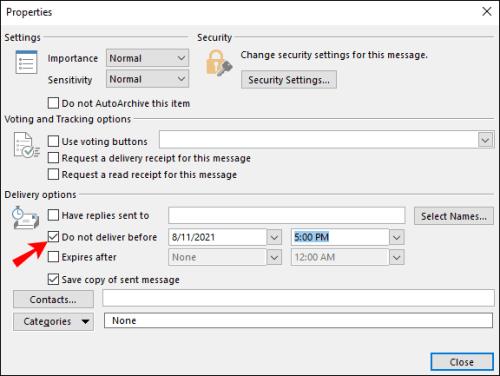
- Angiv datoen og klokkeslættet , hvor du ønsker, at e-mailen skal sendes, og klik derefter på Luk .
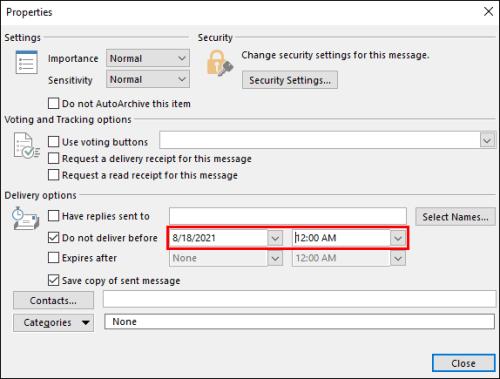
- Klik på Send .
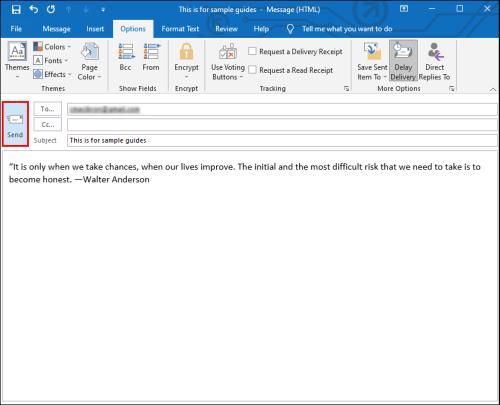
E-mailen sendes på det tidspunkt, du har angivet, og forbliver i Outlooks "Udbakke", ikke "Kladder", indtil da.
Sådan planlægger du en e-mail i iPhone/iOS Outlook-appen
Desværre er det i øjeblikket umuligt at planlægge en e-mail i Outlook ved hjælp af iPhone-appen. Men andre tredjepartsapps såsom Spark eller Gmail har denne mulighed tilgængelig. Hvis du ofte er på farten og vil planlægge e-mails ved hjælp af din iPhone, bør du overveje at installere en af disse apps.
Planlæg e-mails ved hjælp af iOS Spark-appen
Hvis du vælger Spark til at planlægge en e-mail, skal du følge disse trin:
- Download iOS Spark-appen fra App Store.
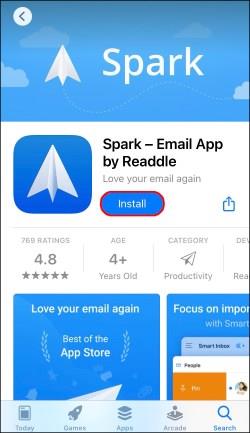
- Indtast dit Outlook-id og din adgangskode .
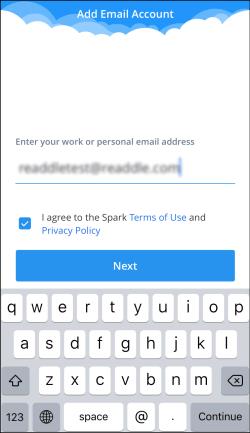
- Konfigurer din konto ved at følge instruktionerne og skriv en ny e-mail.
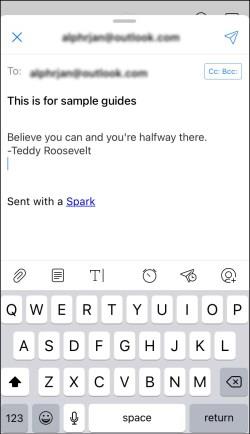
- Tryk på flyet med et urikon lige over dit tastatur.
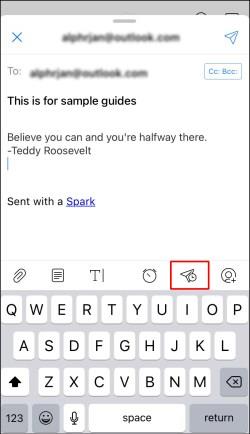
- Du kan vælge mellem et par standardindstillinger: Senere i dag , denne aften , i morgen eller i morgen aften .
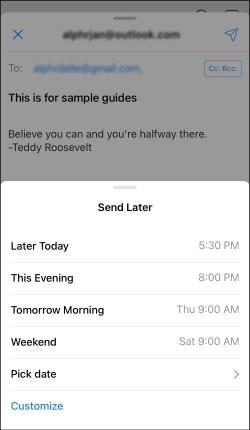
- Hvis du vil tilpasse dato og klokkeslæt, skal du trykke på Vælg dato .
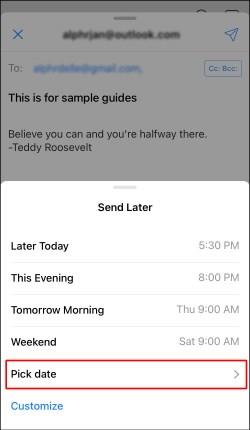
- Når du er færdig, skal du trykke på Indstil .
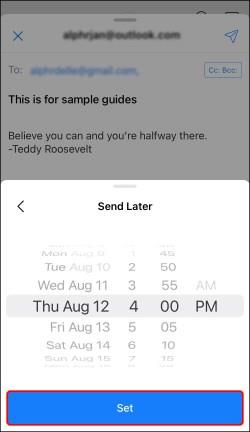
Planlæg e-mails ved hjælp af iOS Gmail-appen
Hvis du vil bruge Gmail, skal du følge nedenstående trin:
- Download iOS Gmail-appen fra App Store.
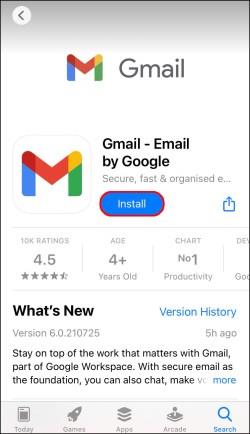
- Log ind med din e-mail og adgangskode .
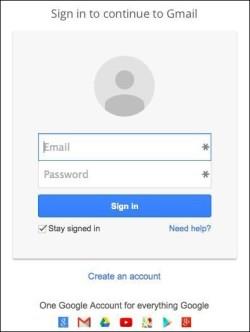
- Skriv en ny e-mail som normalt.
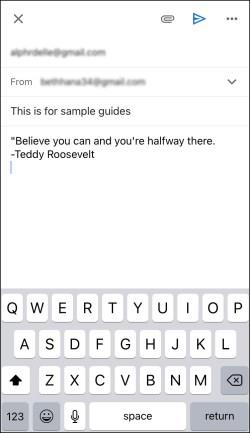
- Tryk på den vandrette ellipse (tre vandrette prikker) i øverste højre hjørne.
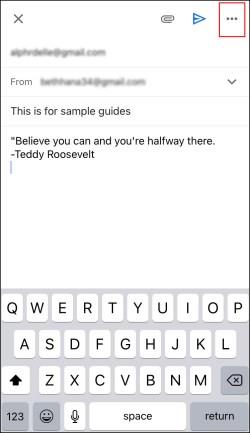
- Tryk på Planlæg afsendelse .
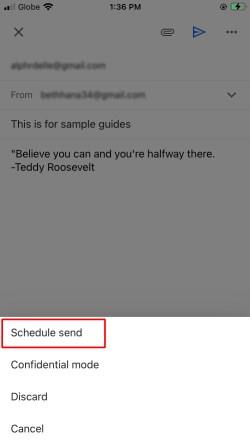
- Du kan vælge mellem tre standardindstillinger: I morgen morgen , I morgen eftermiddag eller den næste ledige mandag morgen . Hvis du vil indstille en anden dato og tid, skal du trykke på Vælg dato og klokkeslæt .
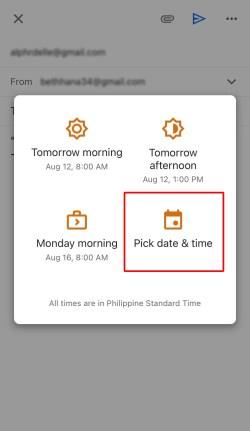
- Når du er færdig, skal du trykke på Gem .
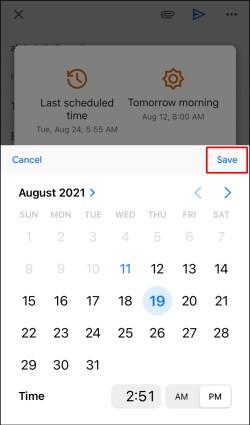
Sådan planlægger du en e-mail i Outlook på Android-appen
Hvis du bruger Outlook Android-appen, vil du ikke være i stand til at planlægge din e-mail, da denne mulighed ikke er tilgængelig. Du kan bruge andre tredjepartsapps, såsom Spark eller Gmail, ligesom iOS/iPhone. Begge giver dig mulighed for at tilpasse, hvornår din e-mail skal leveres.
Planlæg e-mails ved hjælp af Android Spark-appen
Hvis du vil bruge Spark i Android, skal du følge nedenstående trin:
- Download Android Spark-appen fra Play Butik.
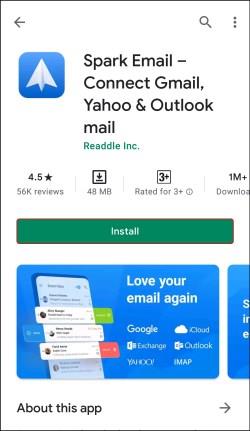
- Tilmeld dig med dit Outlook-id og din adgangskode , og følg instruktionerne for at konfigurere din konto.
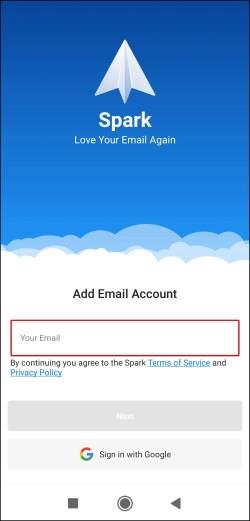
- Skriv en ny e-mail.
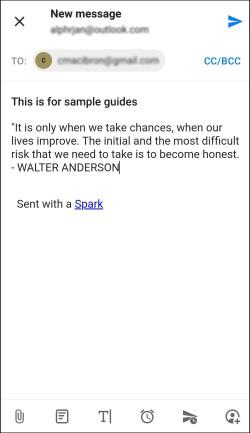
- I den nederste mulighed skal du trykke på flyikonet med et ur .
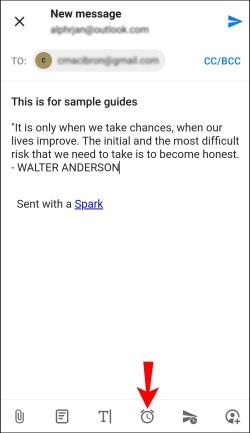
- Vælg mellem flere standardindstillinger for planlægning af din e-mail: Senere i dag , I aften , I morgen , eller I morgen aften .
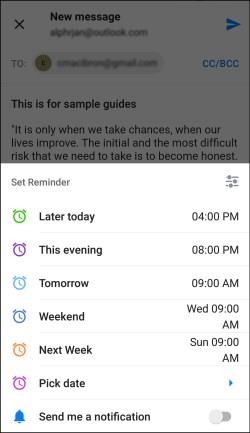
- Du kan tilpasse dato og klokkeslæt ved at trykke på Vælg dato .
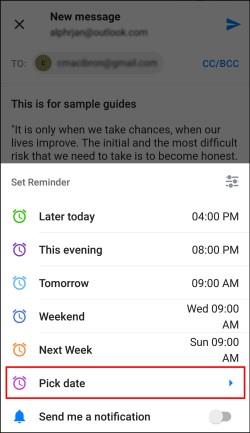
- Tryk på OK , når du er færdig .
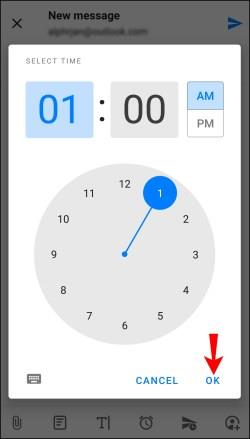
Planlæg e-mails ved hjælp af Android Spark-appen
Hvis du vælger at bruge Gmail, skal du følge disse trin for at planlægge en e-mail:
- Åbn Android Gmail-appen på din telefon.
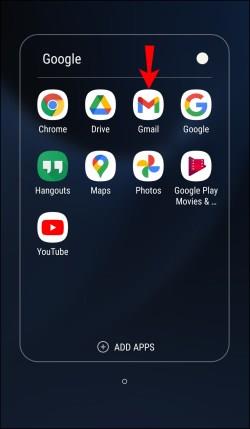
- Skriv en ny e-mail.
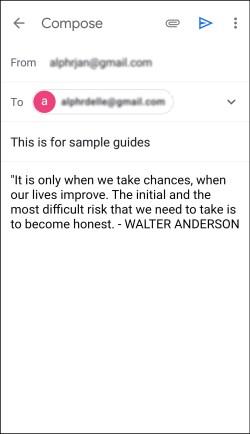
- Tryk på den lodrette ellipse (tre lodrette prikker) i øverste højre hjørne.

- Tryk på Planlæg afsendelse .
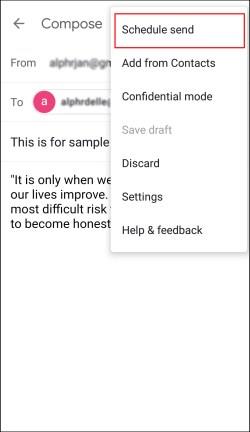
- Vælg mellem tre standardindstillinger: I morgen morgen , I morgen eftermiddag eller mandag morgen .
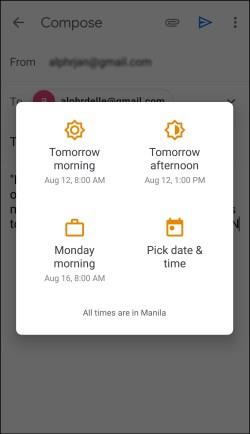
- Hvis du vil indstille en anden dato og tid, skal du trykke på Vælg dato og klokkeslæt.
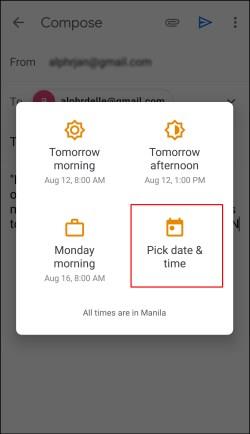
- Når du er færdig, skal du trykke på Planlæg send .
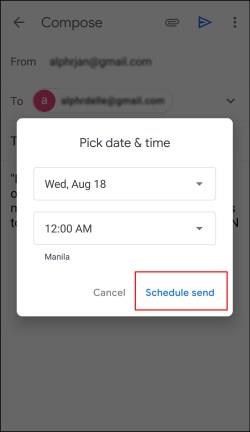
Sådan planlægger du en e-mail i Outlook på Mac-appen
Du kan bruge Outlook på din Mac-enhed og planlægge e-mails. Denne mulighed vil dog ikke være tilgængelig, hvis du bruger Gmail-, iCloud- eller Yahoo-konti. Følg nedenstående trin for at planlægge en Outlook-e-mail på en Mac:
- Åbn Outlook-appen og skriv din e-mail.
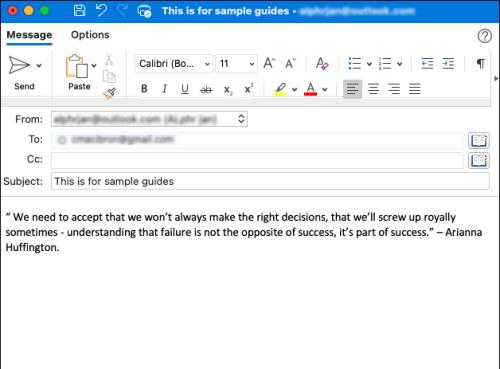
- Klik på rullepilen ved siden af Send-ikonet i øverste venstre hjørne.
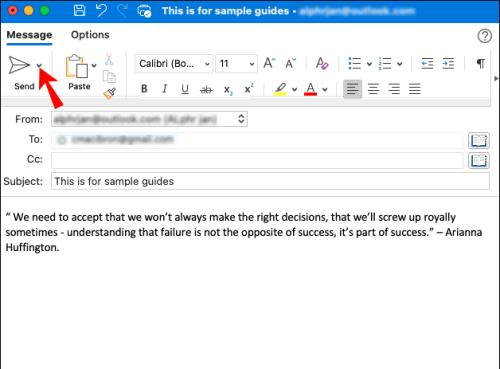
- Vælg Send senere .
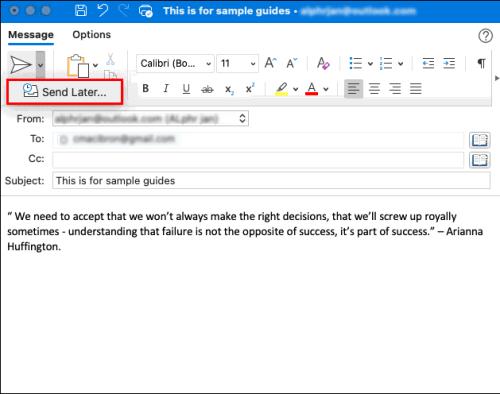
- Indtast tid og dato , hvor du vil sende e-mailen.
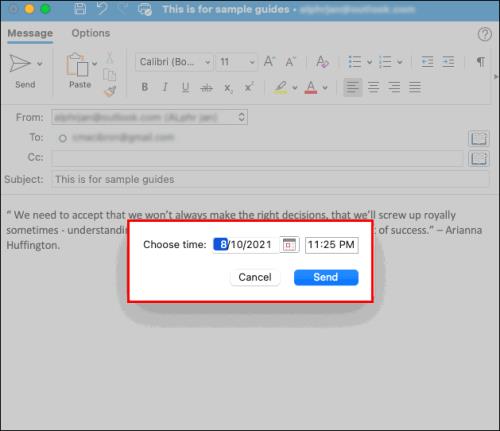
- Vælg Send .
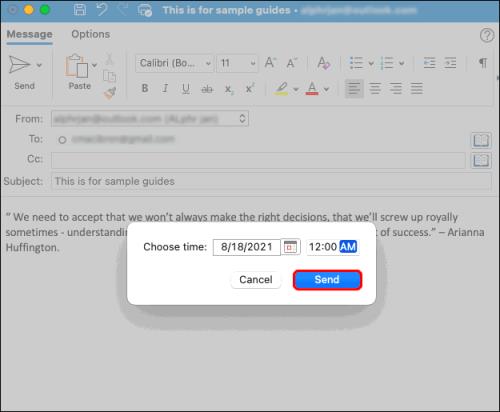
Din e-mail vil blive gemt i mappen Kladder indtil det planlagte tidspunkt, og derefter sendes den, selvom Outlook ikke er åben på din Mac-enhed på det angivne tidspunkt. Du skal dog være forbundet til internettet.
Hvis du ombestemmer dig og vil annullere e-mailen, skal du gå til mappen Kladder og vælge Annuller afsendelse . E-mailen forbliver åben, så du kan slette eller omlægge den.
Skriv dine e-mails nu, og send dem senere
Da Outlook lader dig skrive dine e-mails og planlægge, at de skal sendes når som helst, giver det dig også mulighed for at vende tilbage til e-mails, hvis du indser, at du skal tilføje noget eller give dig selv ro i sindet og afslutte din dag tidligt. Den eneste ulempe er, at du ikke kan bruge denne funktion uden Windows eller macOS Outlook-appen. Du skal bruge en anden e-mail-app som Spark til mobilplanlægning.
Ofte stillede spørgsmål om planlægning af Outlook-e-mails
Hvordan kan jeg tilføje en forsinkelse til alle e-mails i Outlook?
Hvis du ofte laver fejl, når du sender e-mails eller glemmer at sende vedhæftede filer, bør du overveje at udsætte dem. Dette giver dig tid nok til at revidere og tilføje det, du har glemt. Outlook giver dig mulighed for at oprette en regel og forsinke dine e-mails med op til to timer.
Det er nemt at oprette en regel, og du kan gøre det med et par klik:
1. Åbn Outlook , og tryk på Filer .

2. Vælg Administrer regler og advarsler .
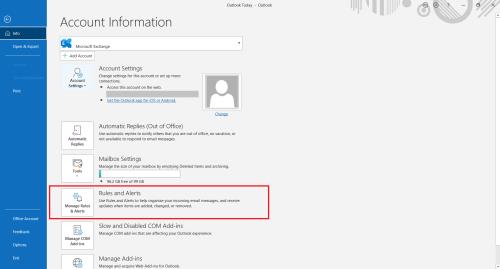
3. Klik på Ny regel .
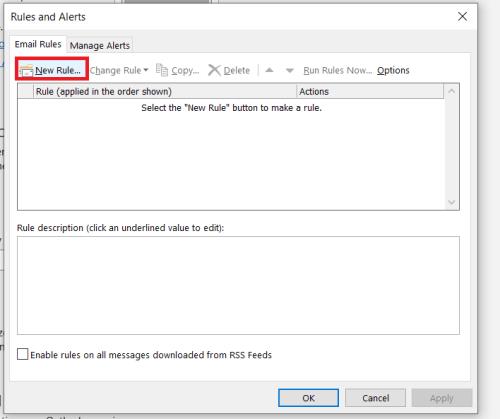
4. I afsnittet Trin 1: Vælg en skabelon skal du klikke på Anvend regel på meddelelser, jeg sender , og tryk derefter på Næste nederst.
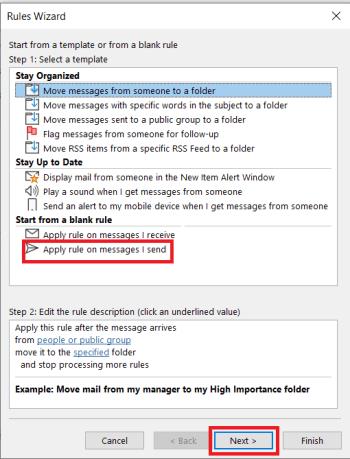
5. Marker afkrydsningsfelterne ud for de ønskede muligheder på listen Vælg betingelse(r) , og tryk på Næste .
6. På listen Vælg handling(er) skal du markere Udskyd levering med et antal minutter .
7. I feltet Rediger regelbeskrivelsen (klik på en understreget værdi) skal du vælge et antal .
8. Vælg, hvor mange minutter du ønsker. Det maksimale beløb er 120.
9. Tryk på OK , og tryk derefter på Næste .
10. Tilpas potentielle undtagelser, hvis du vil.
11. Giv et navn til reglen.
12. Afkryds Slå denne regel til .
13. Klik på Udfør .
Når du har oprettet denne regel, vil alle de e-mails, du sender, blive gemt i din udbakkemappe i det antal minutter, du har angivet.